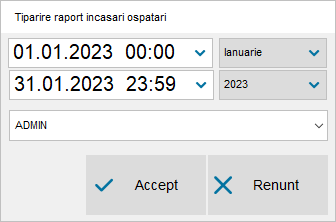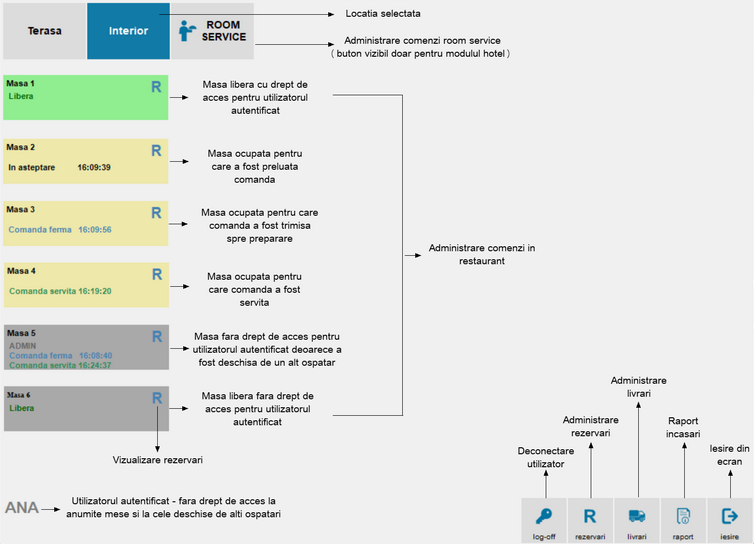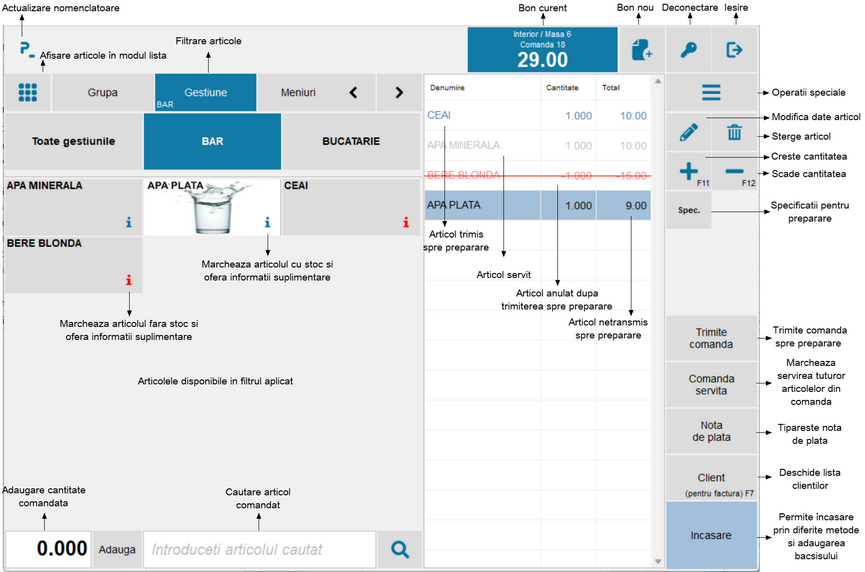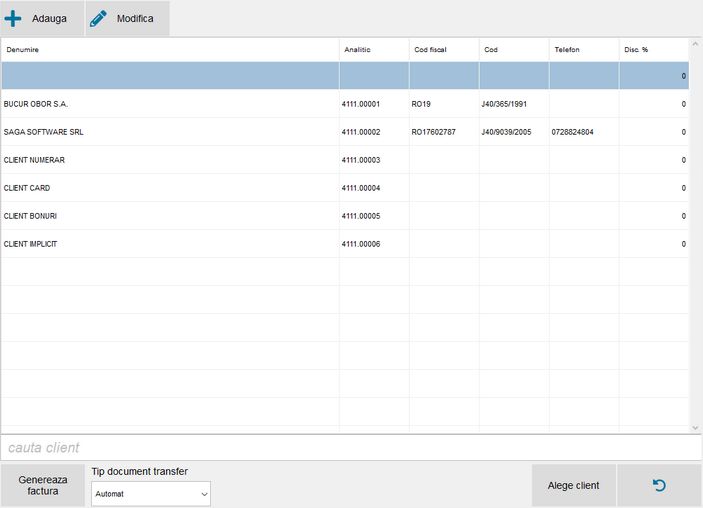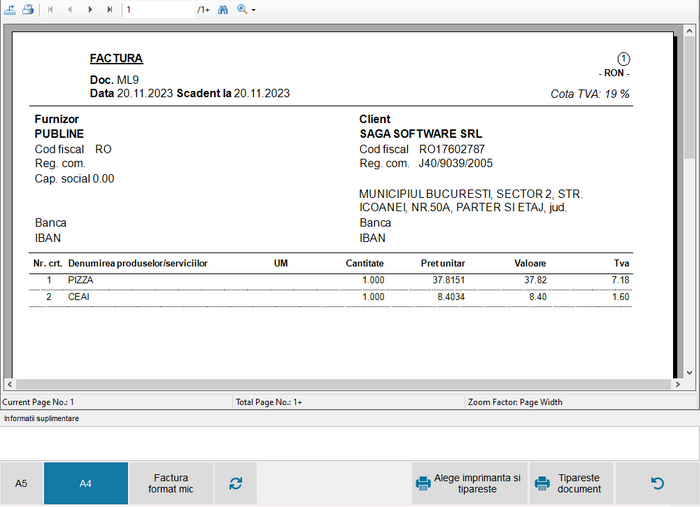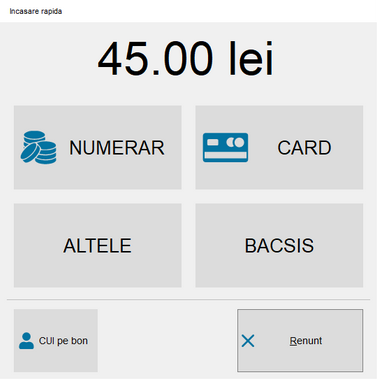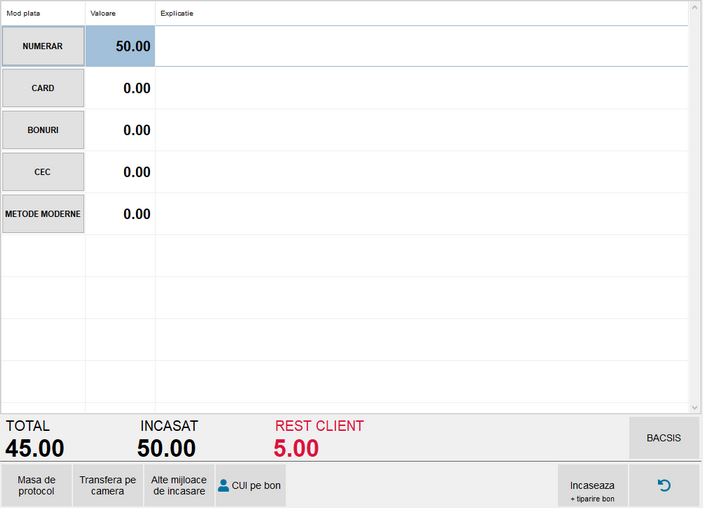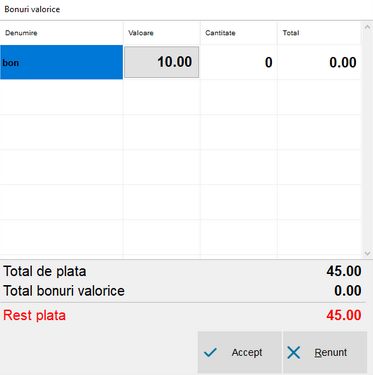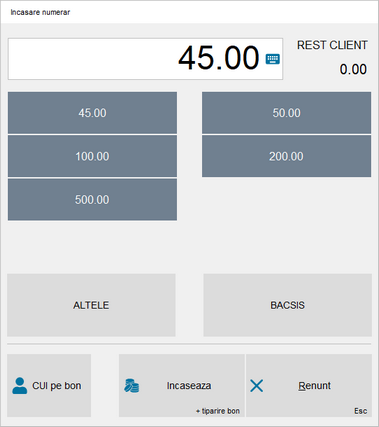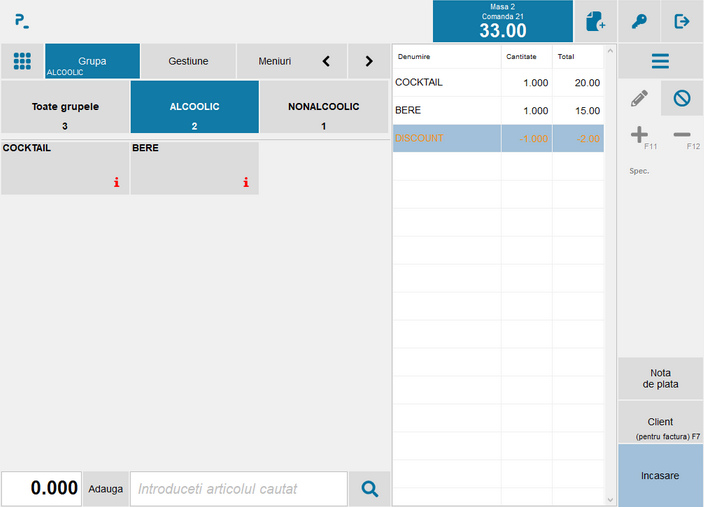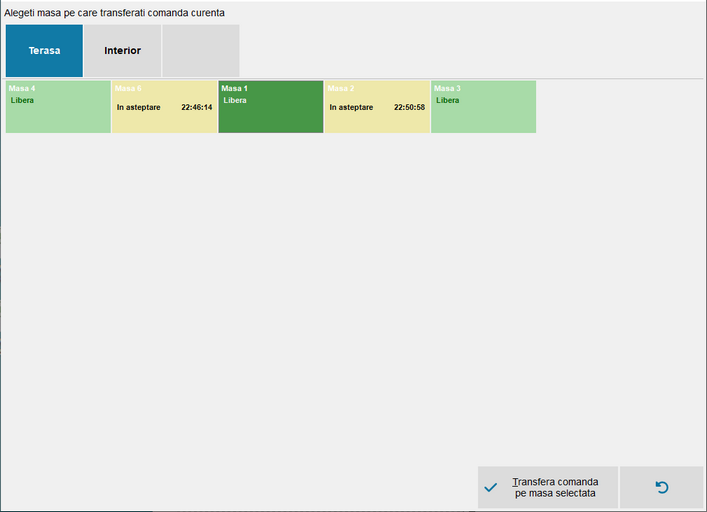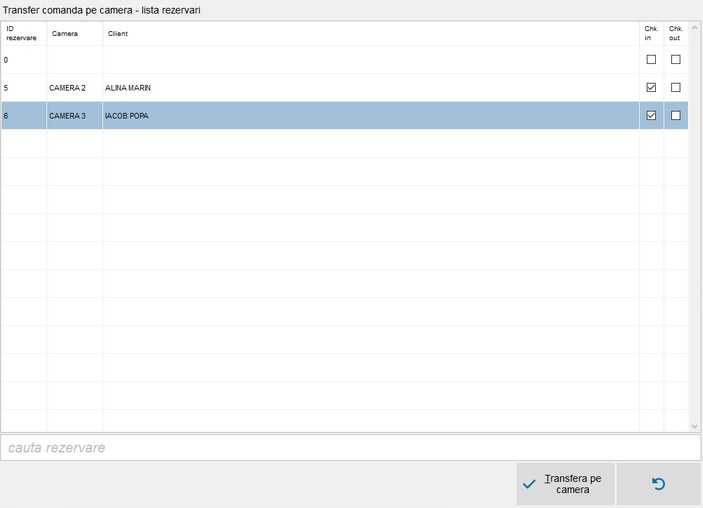Mod restaurant
Prin acest ecran se înregistrează vânzările din restaurant și room service. Înainte de operarea acestora, asigurați-vă că ați efectuat conexiunea cu programul Saga și ați realizat configurările adaptate modului de lucru, din meniul Administrare.
Configurarea locațiilor de servire și a meselor se realizează din ecranul Fisiere - Spatii de servire + mese.
Din ecranul afișat implicit pot fi accesate ferestrele:
Deschiderea unei comenzi în restaurant se face prin apăsarea pe ecranul tactil sau efectuarea unui click, pe imaginea unei mese din locația dorită. În urma alegerii mesei se va deschide ecranul de vânzare.
În partea stângă a ecranului afișat se vor regăsi articolele ce pot fi filtrate în funcție de grupe, gestiuni sau meniuri, iar în partea dreapta se regăsesc articolele adăugate pe bonul de comandă și butoanele de acțiuni.
Pentru înregistrarea vânzării:
În modul de vizualizare cu butoane  , dacă a fost activată opțiunea "Vinde articolul imediat ce a fost selectat" (Configurare program - Vanzari), prin simpla selectare a articolului, acesta va fi adăugat pe bon. Dacă nu a fost activată opțiunea de mai sus, după selectarea articolului va fi necesar să apăsați și butonul
, dacă a fost activată opțiunea "Vinde articolul imediat ce a fost selectat" (Configurare program - Vanzari), prin simpla selectare a articolului, acesta va fi adăugat pe bon. Dacă nu a fost activată opțiunea de mai sus, după selectarea articolului va fi necesar să apăsați și butonul  .
.
În modul de vizualizare al articolelor în listă  , selectați articolul dorit și apăsați butonul
, selectați articolul dorit și apăsați butonul  , pentru adăugarea articolului pe bon.
, pentru adăugarea articolului pe bon.
Cantitatea comandată poate fi completată în caseta 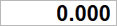 , înainte de adăugarea articolului pe bon. Implicit va fi adăugată o unitate.
, înainte de adăugarea articolului pe bon. Implicit va fi adăugată o unitate.
Articolul comandat va fi adăugat pe bon cu font negru.
Cu ajutorul butonului  se vor putea adăuga și specificațiile privind modul de preparare al produsului.
se vor putea adăuga și specificațiile privind modul de preparare al produsului.
Prin apăsarea butonului 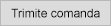 toate produsele din bon vor fi trimise spre preparare.
toate produsele din bon vor fi trimise spre preparare.
Trimiterea spre preparare se realizează prin afișarea comenzii în ecranul Monitorizare comenzi (ecran ce va putea fi utilizat în locația de preparare) sau prin tipărirea unui bon la imprimanta, asociată gestiunii, din locația în care se realizează prepararea.
Tipărirea bonurilor se realizează în funcție de gestiunea din care face parte articolul. Ca exemplu, dacă pe bon există articolele pizza (gestiunea bucătarie) și ceai (gestiunea bar), pizza va fi transmisă pe imprimata asociată bucătăriei, iar ceaiul pe imprimanta din bar.
Imprimanta din locația în care se dorește tipărirea bonului se asociază gestiunii aferente în ecranul Gestiuni.
Articolele trimise spre preparare vor fi afișate cu font albastru.
Observații:
- Acest pas este opțional. Butoanele "Trimite comanda" și "Comanda ferma", pot fi eliminate din ecranul de vânzare prin debifarea opțiunii "Afișează butonul comandă fermă" din ecranul Configurare program - Vanzare.
- Dacă debifați opțiunea "Tipărește automat comanda fermă", din ecranul Configurare program - Vanzare, după apăsarea butonului "Comandă fermă" se va deschide o fereastră ce va permite alegerea imprimantei, transmiterea spre preparare a tuturor produselor din bon sau doar a celor nou adăugate, precum și validarea comenzii ferme cu sau fără tipărire.
Prin apăsarea butonul 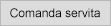 toate produsele din bon vor fi marcate ca servite.
toate produsele din bon vor fi marcate ca servite.
Pentru a marca doar unele articole din bon ca servite, apăsați butonul  , afișat după poziționarea pe un articol trimis spre preparare.
, afișat după poziționarea pe un articol trimis spre preparare.
Articolele servite vor fi afișate cu font gri.
Observații:
- Acest pas este opțional. Butoanele "Trimite comanda" și "Comanda ferma", pot fi eliminate din ecranul de vânzare prin debifarea opțiunii "Afișează butonul comandă fermă" din ecranul Configurare program - Vanzare.
- Dacă există articole care nu au fost trimise spre preparare, după apăsarea butonului "Comandă servită" va apărea un mesaj de atenționare.
Dacă a fost activată opțiunea "Tipărește automat nota de plată (fără vizualizare)", din ecranul Configurare program - Vanzare, apăsarea butonului  va tipări nota de plată la imprimanta implicită aleasă în ecranul Configurare program - General.
va tipări nota de plată la imprimanta implicită aleasă în ecranul Configurare program - General.
Doar în cazul în care clientul solicită factură, apăsați pe butonul 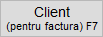 , selectați din lista derulantă
, selectați din lista derulantă 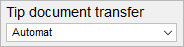 tipul documentului și alegeți din lista afișată clientul dorit sau adăugați unul nou cu ajutorul
tipul documentului și alegeți din lista afișată clientul dorit sau adăugați unul nou cu ajutorul
butonului  .
.
Ulterior, apăsați butonul 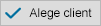 și veți reveni în ecranul de vânzare pentru efectuarea încasării. După încasare, factura va fi afișată pe ecran și se va transfera automat în programul Saga.
și veți reveni în ecranul de vânzare pentru efectuarea încasării. După încasare, factura va fi afișată pe ecran și se va transfera automat în programul Saga.
Dacă doriți să generați factura după ce ați efectuat încasarea, accesați acest ecran, selectați clientul și apăsați butonul 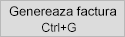 .
.
Dupa generarea facturii, programul va afișa factura emisă pentru a putea fi tipărită. Din partea de jos a ecranului se va putea selecta modul de tipărire A5, A4 sau factura in format mic (ce poate fi personalizata in ecranul Configurare rapoarte).
Butonul  permite actualizarea informațiilor suplimentare pe factură, iar butonul
permite actualizarea informațiilor suplimentare pe factură, iar butonul  permite revenirea în ecranul "Mod vânzare".
permite revenirea în ecranul "Mod vânzare".
Observații:
- Facturile generate vor fi transferate automat în programul Saga.
- Asupra vânzărilor cu factura generată nu vor mai putea fi făcute modificări.
Pentru închiderea bonului se apasă butonul  . Dacă nu este activată opțiunea "Permite încasarea fără a fi nevoie de comanda fermă" din ecranul Configurare program - Vanzare, încasarea se va putea realiza doar dacă articolele din bon au fost trimise spre preparare.
. Dacă nu este activată opțiunea "Permite încasarea fără a fi nevoie de comanda fermă" din ecranul Configurare program - Vanzare, încasarea se va putea realiza doar dacă articolele din bon au fost trimise spre preparare.
Ecranul afișat vă permite încasarea rapidă prin cele mai uzuale metode de încasare.
Înainte de a alege metoda de încasare, dacă s-a primit bacșiș, acesta va putea fi adăugat pe bon prin apăsarea butonului  , iar ecranul afișat va permite adăugarea bacșisului procentual sau valoric.
, iar ecranul afișat va permite adăugarea bacșisului procentual sau valoric.
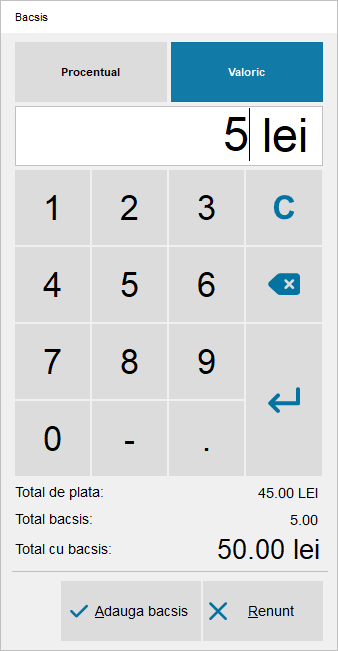
Pentru a tipări codul fiscal al clientului pe bon, apăsați butonul 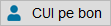 și completați CUI-ul acestuia. Aceste vânzări vor fi transferate în Saga pe tip document "C- bon de casa cu cod fiscal".
și completați CUI-ul acestuia. Aceste vânzări vor fi transferate în Saga pe tip document "C- bon de casa cu cod fiscal".
Dacă doriti să încasați prin alte metode, apăsați pe butonul  , iar programul va deschide un ecran de încasare mai complex.
, iar programul va deschide un ecran de încasare mai complex.
În acest ecran sunt afișate toate metodele de încasare configurate în ecranul Configurare program - Casa de marcat.
În cazul încasării prin numerar, după completarea sumei primite de la client se va calcula restul. După cum se poate vedea în exemplul de mai jos, pentru bonul în sumă de 45 lei, s-a primit de la client o bancnotă de 50 lei, iar restul ce trebuie acordat clientului va fi automat afișat în ecran.
Dacă doriți ca acest ecran să fie afișat implicit la încasare, debifați opțiunea "Folosește ecranul de încasare rapidă" din ecranul Configurare program - Vanzare.
Tot din acest ecran se va putea opta pentru înregistrarea bonului pe cheltuieli de protocol. În acest caz se apasă butonul 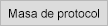 . După transferul acestei înregistrări în programul Saga, articolele din comandă vor fi înregistrate în ecranul "Operatii"> "Alte operatii cu stocuri"- "Operatii speciale", de unde se va putea efectua descărcarea. Contul aferent cheltuielilor de protocol se înregistrează în ecranul Configurare program - Transfer date.
. După transferul acestei înregistrări în programul Saga, articolele din comandă vor fi înregistrate în ecranul "Operatii"> "Alte operatii cu stocuri"- "Operatii speciale", de unde se va putea efectua descărcarea. Contul aferent cheltuielilor de protocol se înregistrează în ecranul Configurare program - Transfer date.
Dacă se utilizează modulul "Hotel", bonul de comandă va putea fi transferat și pe camera clientului, prin apăsarea butonului 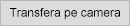 . Ecranul afișat va permite selectarea camerei, iar la check out programul va afișa un mesaj de atenționare, dacă există bonuri din restaurant neîncasate. Transferul comenzii pe cameră poate fi efectuat si din meniul "Operatii speciale".
. Ecranul afișat va permite selectarea camerei, iar la check out programul va afișa un mesaj de atenționare, dacă există bonuri din restaurant neîncasate. Transferul comenzii pe cameră poate fi efectuat si din meniul "Operatii speciale".
În cazul încasării cu bonuri, după apăsarea butonului aferent, se va deschide o fereastră cu bonurile valorice configurate. Pentru a se calcula automat numărul bonurilor necesare pentru acoperirea sumei totale, se apasă pe butonul din coloana "Valoare", sau se completează manual câmpul "Cantitate". Dacă valoarea bonurilor este mai mică decât totalul, se va calcula automat un rest de plată care va fi trecut la NUMERAR, după apăsarea pe butonul "Accept".
Dacă din ecranul Configurare program - Casa de marcat, ați selectat ca unică metodă de încasare, numerar, ecranul de încasare rapidă este adaptat pentru a ușura operarea, afișând sumele posibile pe care le poate primi ospătarul.
Butonul  va deschide o listă de operații suplimentare ce pot fi efectuate:
va deschide o listă de operații suplimentare ce pot fi efectuate:
Discount-ul va putea fi aplicat procentul sau valoric, la nivel de articol sau la totalul bonului, prin selectarea opțiunilor corespunzătoare din ecran.
Discount-ul la nivel de articol se va aplica la articolul selectat înaintea apăsării butonului de discount.
În exemplul de mai jos s-a adăugat un discount procentul, de 10%, pentru articolul "cocktail".
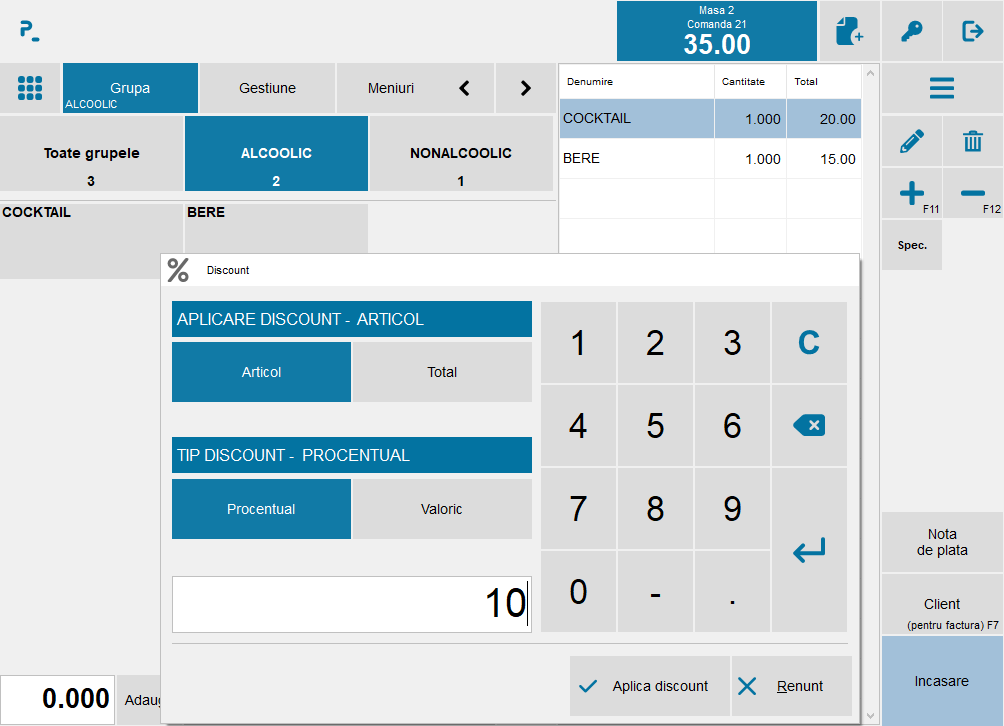
După apăsarea butonului 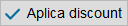 pe bon se va înregistra o poziție distinctă cu valoarea discountului.
pe bon se va înregistra o poziție distinctă cu valoarea discountului.
Articolele adăugate pe o masă pot fi împărțite pe mai multe bonuri. Această opțiune este utilă în cazul în care clientul solicită nota de plată defalcat.
După selectarea opțiunii "Transfera produse" se va deschide un ecran ce va permite transferul articolelor dorite.
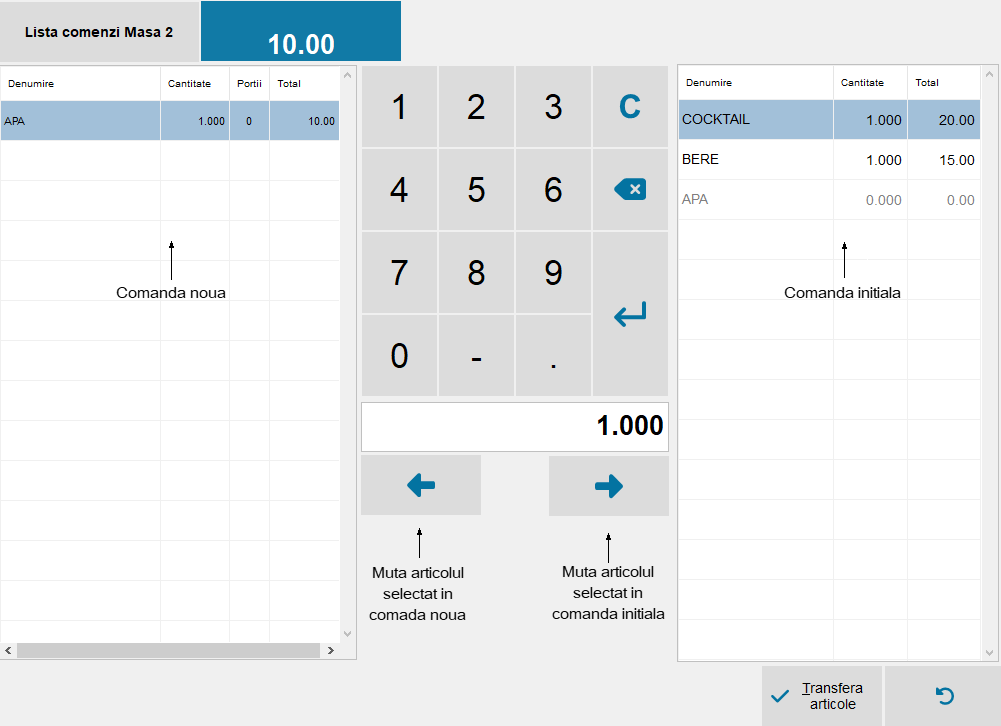
După apăsarea butonului  în ecranul de vânzare va fi deschis un bon nou, iar articolele transferate vor fi afișate cu font gri.
în ecranul de vânzare va fi deschis un bon nou, iar articolele transferate vor fi afișate cu font gri.
Toate articolele adăugate pe o masă, indiferent de stadiul comenzii, pot fi transferate pe o altă masă din locația dorită cu ajutorul ecranului dedicat.
După selectarea mesei se apasă butonul  .
.
Această opțiune este vizibilă doar după activarea modulului "hotel". Din ecranul afișat se va putea selecta camera pe care se va transfera comanda. Vor fi afișate doar camerele ocupate în momentul transferului.
La check-out veți primi un mesaj de atenționare pentru încasarea serviciilor din restaurant.
După accesarea acestei opțiuni se va deschide ecranul de autentificare și va fi necesară introducerea parolei aferentă utilizatorului care va prelua comanda de pe masa curentă.
Această opțiune permite anularea comenzii, indiferent de stadiul acesteia. Înainte de anulare va mai fi afișat un mesaj de atenționare ce necesită confirmarea pentru finalizarea anulării.
Selectarea acestei opțiuni va duce la preluarea articolelor noi din programul Saga și actualizarea modificărilor efectuate la nivelul celor existente.
Se vor afișa vânzările din perioada aleasă, având posibilitatea redeschiderii unui bon, după selectarea acestuia din listă. Vânzările pentru care nu s-a tipărit bonul vor fi afișate pe fundal roz. Aceste bonuri vor putea fi tipărite după deschiderea bonului din istoric.
Dacă pentru o vânzare este bifată caseta "Bon tip.", dar bonul nu a ieșit la casa de marcat, după deschiderea bonului, în "Operații speciale", veți regăsi și opțiunea "Retipărește bon fiscal".
Deschide un ecran ce va permite inventarierea banilor din casă și tipărirea raportului.
Activează tastatura virtuală.
Această opțiune este vizibilă doar după activarea modulului "hotel".
Din ecranul afișat se vor putea administra comenzile pentru room service. Vor fi afișate camerele ocupate și stadiul fiecărei comenzi. După accesarea unei camere se va deschide ecranul "Comenzi în restaurant", procedura de adăugarea a comenzii fiind similară cu cea descrisă mai sus.
Comanda va fi închisă doar după încasare. Încasarea unei comenzi din room service se va putea efectua la check out, moment în care programul va genera o atenționare dacă există servicii restaurant neachitate.
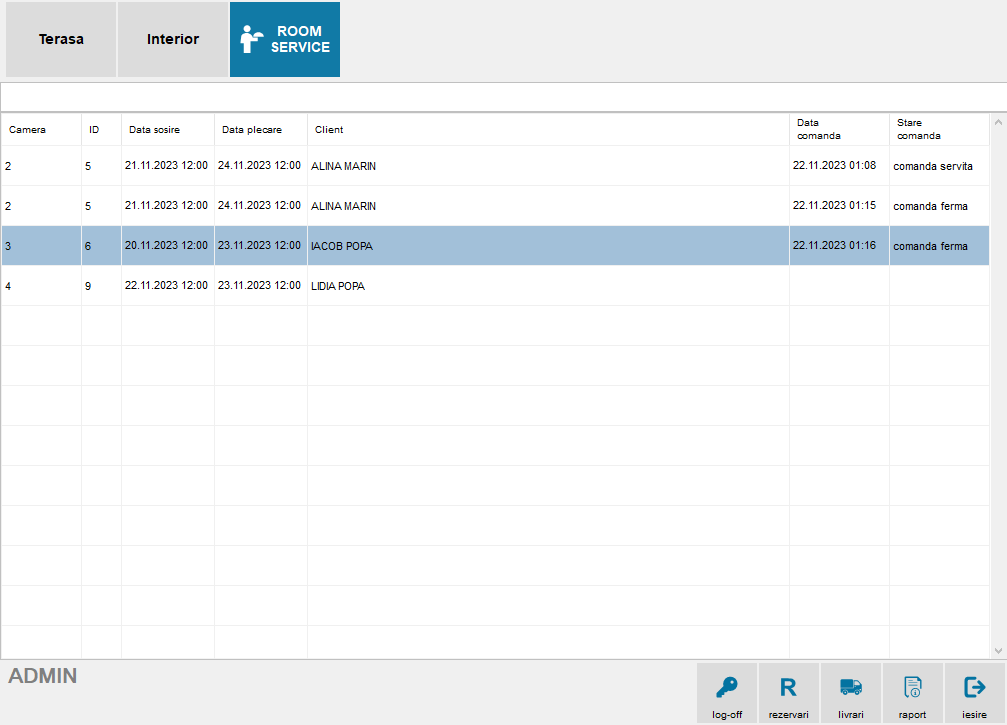
Acest ecran permite administrarea comenzilor livrate la domiciliu. Modul de operare a fost descris pagina Livrari la domiciliu.
Ecranul accesibil din partea de jos a ecranului principal, cu ajutorul butonului  , va permite administrarea rezervărilor pentru toate mesele din locație. Lista rezervărilor va putea fi tipărită pentru fiecare masă în parte.
, va permite administrarea rezervărilor pentru toate mesele din locație. Lista rezervărilor va putea fi tipărită pentru fiecare masă în parte.
Lista rezervărilor pentru fiecare masă în parte poate fi accesată și prin apăsarea butonului "R" 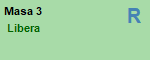 de pe masa dorită. Acest buton va fi vizibil doar dacă ați optat pentru afișarea acestuia din ecranul Spatii servire + mese.
de pe masa dorită. Acest buton va fi vizibil doar dacă ați optat pentru afișarea acestuia din ecranul Spatii servire + mese.
Raportul încasărilor pentru fiecare ospătar va putea fi accesat din partea de jos a ecranului principal, cu ajutorul butonului  .
.
Din ecranul afișat se va putea selecta intervalul de timp și utilizatorul pentru care doriți generarea raportului. Dacă există bonuri deschise va fi afișat un mesaj de atenționare.